蓝牙耳机怎么连接电脑 蓝牙耳机链接电脑的方法
-
小贴士:
蓝牙耳机
2015-04-21 09:32
蓝牙耳机怎么连接电脑 蓝牙耳机链接电脑的方法
首先确认电脑的蓝牙开启,蓝牙灯正常,并开启蓝牙耳机的开关。
操作步骤:
点击系统右下角蓝牙图标,选择“添加设备” ,如图:

选择要添加的蓝牙耳机 ,如图:
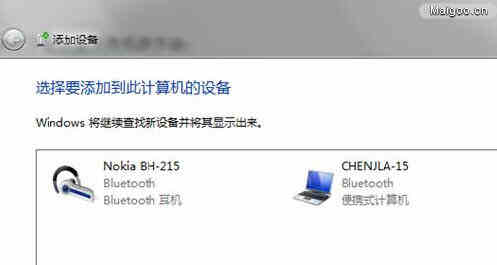
系统会提示正在与蓝牙适配器连接 ,如图:
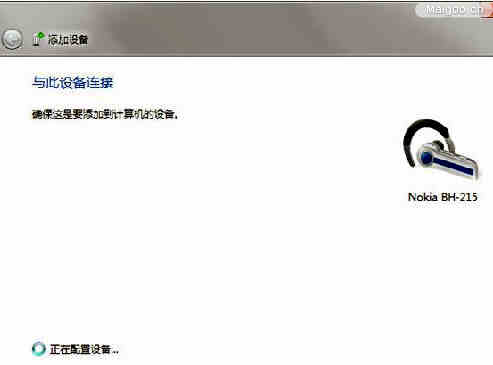
Win7蓝牙耳机怎么连接电脑
然后提示成功添加 ,如图:
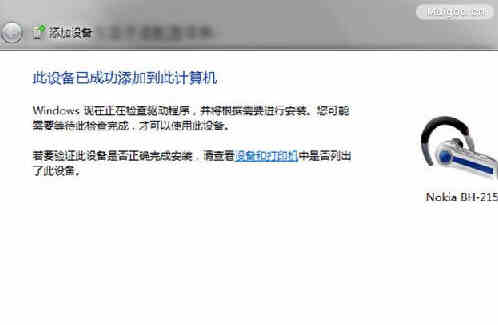
点击“开始”-“设备和打印机”,就可以看到添加的蓝牙耳机了,如图:
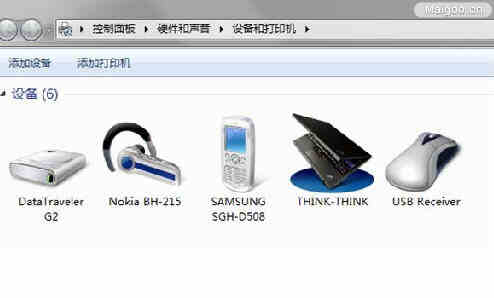
在蓝牙耳机上点击右键,选择“属性”,在弹出的窗口中选择“服务” ,如图:
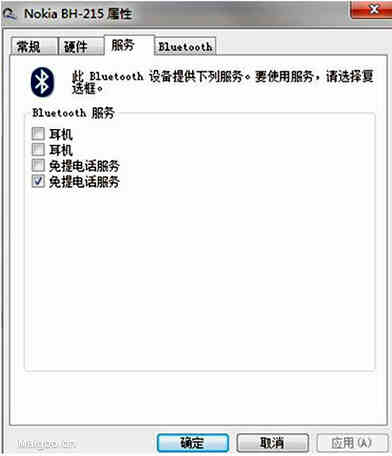
可以看到此时耳机的选项并未打勾,这样就无法使用蓝牙耳机听音乐了,一定要勾选,勾选后系统会提示安装驱动,驱动安装成功后,在系统右下角找到喇叭图标点击右键-“播放设备”,就可以看到蓝牙音频选项了。 如图:

可以看到此时的默认播放设备是内置的扬声器,必须把蓝牙音频作为默认播放设备,才能使用蓝牙耳机听音乐 ,如图:

全部设置完成后,就可以使用蓝牙耳机听电脑播放的音乐了。
蓝牙耳机使用注意事项
一、必须有无线蓝牙耳机和电脑蓝牙适配器
蓝牙适配器和蓝牙耳机自己到电脑市场选购,下面以立体声蓝牙耳机为例子来说明。
二、安装蓝牙驱动
市场卖蓝牙适配器的人都鼓吹自己的蓝牙适配器是无驱的,装到电脑上就能使用,其实大错!鼓吹无驱是说用系统自带驱动就能正常使用,但令人遗憾的是:XP下面的自带蓝牙驱动是跛脚的,许多的功能都不支持,所以一定要安装蓝牙驱动,可以在网上搜索下载。
安装过程也不复杂,点接受协议,一路下一步就可以了。
三、让蓝牙和耳机连接到一起(这一步比较关键)
1.让蓝牙耳机和适配器都处于蓝灯一直亮的状态(有的是蓝灯和红灯一起亮)。
2.查找蓝牙设备,添加上你购买蓝牙耳机的型号(KS-800)。
3.添加上以后,一定要输入匹配的密码(默认是0000,也有1234的,使用说明书上有标明)。
4.匹配完成后,在蓝牙的窗口里面可以看到蓝牙耳机未连接(有的蓝牙耳机会发出振铃的声音,和有电话拨打进来的声音一模一样,个别需要按一下“接听”按钮);先不要双击,特别关键。
四、连接完成后,使用蓝牙耳机
1.确认你的蓝牙耳机和你的蓝牙适配器再次处于一直亮的状态(这一步最为关键,是连接电脑的核心成功因素)。
2.再次双击无线耳机的头像,输入匹配的密钥。
3.耳机头像会变成绿色,声音一般都会从电脑中直接传送到蓝牙耳机中去,个别电脑会在下面弹出“音频网关服务”需要电脑允许的提示泡泡,在一直允许上面点上对钩,下次就不会出来了;如果耳机没有声音,请参看下步骤。
4.在控制面板的“声音和音频设备”里面选择“音频”和“语声”标签中的默认设备,选择“蓝牙高质量音频”(一般电脑都会自己更改为蓝牙高质量音频,个别不会自动更改的也不要气馁,自己改过来就好)。
五、蓝牙耳机连接电脑后,调试声音大小,调试话筒音量大小,就可以上网聊天啦
备注:蓝牙耳机的范围最远大概是7M左右,(直线距离),所以不能跑的太远啦,不过一边在卧室床上打着滚,一边和朋友QQ聊天,应该是没有问题了;IVT BlueSoleil的使用方法也是与以上类似;蓝牙双声道耳机的设置有两项“耳机”和“耳机与话筒”,设置的时候一样要让蓝灯全亮。
哎呀,环球小编暂时没收集到蓝牙耳机相关的品牌排行,可以看看右侧信息,有很多与《蓝牙耳机怎么连接电脑 蓝牙耳机链接电脑的方法》相关的资讯
蓝牙耳机相关资讯
蓝牙耳机品牌推荐
-
对不起,暂无相关品牌推荐
